1Přejděte do složky, v níž chcete změnit zobrazení souborů. Do volné části okna klepněte pravým tlačítkem myši – tím se zobrazí kontextová nabídka, z níž vyberte položku
Zobrazit.
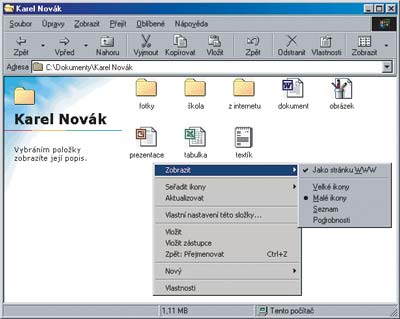 2
2Otevře se podnabídka s nabízenými možnostmi. Chcete-li v levé části okna zobrazit podokno s obrázkem a názvem složky, v němž se po vybrání položky zobrazí krátká informace, ponechte zatrženou možnost
Jako stránku WWW. V případě, že tuto možnost zrušíte, bude okno vypadat takto.
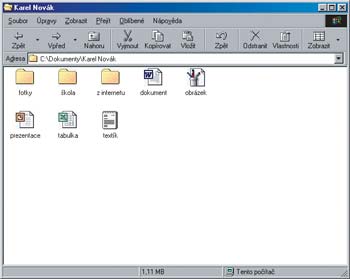 3
3Ve výchozím nastavení
Průzkumníka Windows se v naprosté většině složek používá zobrazení
Velké ikony, při němž je soubor zastoupen velkou ikonou, pod kterou je uveden jeho název. Toto zobrazení je vhodné zejména u složek, v nichž máte uloženo jen několik souborů.
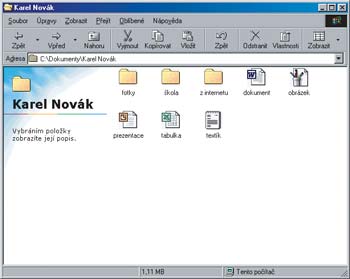 4
4Pokud se vám velké ikony nelíbí, nebo máte ve složce uloženo větší množství položek, takže při jejím procházení musíte rolovat nahoru a dolů, vyzkoušejte zobrazení
Malé ikony. V tomto případě stejně jako v předchozím nastavení řadí systém položky zleva doprava, ale zobrazuje malé ikony s názvem napravo.
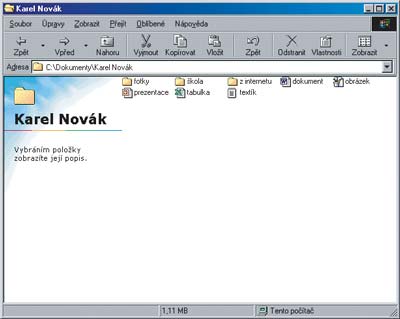 5
5Pro složky s velkým množstvím uložených souborů vyberte možnost
Seznam. Při tomto nastavení se jako v minulém případě použijí malé ikony s názvem napravo, ale s tím rozdílem, že položky jsou řazeny pod sebou v několika sloupcích. Procházení seznamů je více přehlednější a používá se například v systémových složkách.
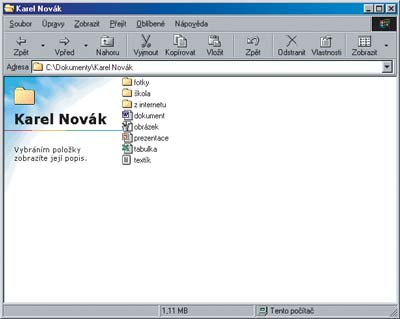 6
6Jestliže chcete u položek zobrazit bližší informace, nastavte si zobrazení
Podrobnosti. Klepnutím na požadované záhlaví pak můžete dané položky jednoduše seřadit podle potřeb (podle názvu, velikosti, typu apod.).
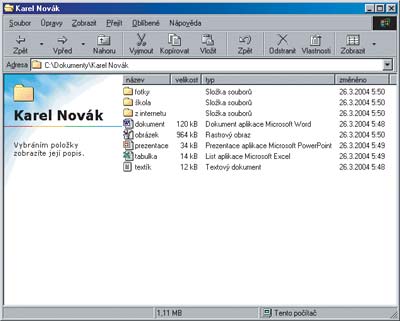 7
7Chcete-li o nějakém souboru zobrazit bližší informace, klepněte na něj pravým tlačítkem myši a zvolte
Vlastnosti. Základní informace o souboru naleznete na kartě
Obecné. Zde je uveden typ souboru, umístění a jeho velikost. Níže naleznete údaje o datu vytvoření, změny a posledním otevření souboru.
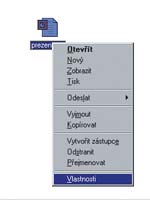
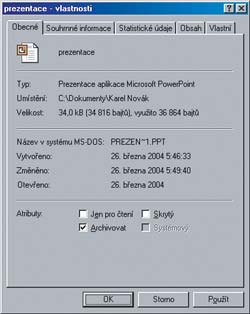 8
8V sekci
Atributy můžete zatrhnutím položky
Jen pro čtení soubor ochránit před nechtěnou úpravou. Chcete-li danou položku skrýt před zraky uživatelů, aby při běžném procházení disku nebyla vidět (hodí se například pro systémové soubory), aktivujte možnost
Skrytý. Provedené změny uložte klepnutím na tlačítko
OK.
TIP:
Zobrazení vlastností vybraného souboru je možné i rychlejším způsobem, bez použití kontextové nabídky. Buď stiskněte klávesu Alt a poklepejte na požadovaný soubor levým tlačítkem myši, nebo danou položku označte a stiskněte kombinaci Alt + Enter.
TIP:
Pro změnu zobrazení souborů ve složce také můžete použít tlačítko Zobrazit na panelu nástrojů v horní části každé složky.
